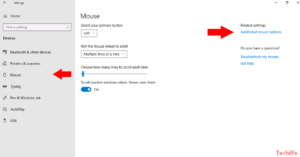Cara Memecahkan Masalah Kesalahan 'Tidak Dapat Menghentikan Proses'

Apakah Anda ingin memecahkan masalah kesalahan 'Tidak Dapat Menghentikan Proses'? Jika ya, berarti Anda berada di tempat yang tepat. Jika Anda ingin mengelola perangkat lunak dan menjalankan proses, Microsoft menawarkan pengguna utilitas Pengelola Tugas yang penting. Anda dapat menggunakan Windows Task Manager untuk mendapatkan gambaran umum lengkap dari semua tugas yang sedang dijalankan. Selain itu, Task Manager juga dapat membantu pengguna menangani perangkat lunak buggy.
cara root lg g3 marshmallow
Pengguna juga dapat menutup perangkat lunak apa pun hanya dengan mengetuk tombol 'Akhiri Tugas' di Pengelola Tugas. Tidak hanya ini tetapi juga, Task Manager banyak digunakan untuk mengakhiri proses. Namun, banyak pengguna Windows telah mengirimi kami pesan tentang pesan kesalahan yang tidak biasa di Task Manager.
Pengguna Windows 10 menerima 'Tidak dapat menghentikan proses' saat menghentikan proses apa pun melalui Pengelola Tugas. Pesan kesalahan lengkap berbunyi 'Tidak dapat menghentikan proses. Operasi tidak dapat diakhiri. Akses ditolak'.
Lihat Juga: Tidak Dapat Mengubah Warna Bilah Tugas di Windows - Perbaiki
Cara Memecahkan Masalah Kesalahan 'Tidak Dapat Menghentikan Proses' Dari Pengelola Tugas

Jadi, dalam panduan ini, Anda akan mempelajari beberapa cara terbaik yang akan membantu Anda menghapus pesan kesalahan Tidak dapat menghentikan proses 'Akses ditolak'. Jadi, mari temukan cara untuk mengatasi pesan kesalahan tersebut.
Bunuh Proses Melalui Command Prompt
Nah, Command Prompt menawarkan utilitas terbaik Windows 10 PC. Ini dapat digunakan untuk menyelesaikan banyak kesalahan seperti 'Tidak dapat menghentikan proses'. Namun, alih-alih menyelesaikan pesan kesalahan, kami akan menggunakan Proses Perintah untuk mengakhiri proses. Ikuti beberapa langkah terbaik yang diberikan di bawah ini untuk mengakhiri proses dari CMD.
- Awalnya masukkan CMD pada kotak pencarian dan ketuk kanan di atasnya. Memilih 'Jalankan sebagai administrator' dari menu ketuk kanan.
- Dari prompt perintah, masukkan taskkill / im nama-proses / f dan tekan Enter. Kemudian ganti nama proses dengan proses yang ingin Anda matikan. Misalnya, taskkill / im photoshop.exe / f
Selesai, Anda siap berangkat! Ini adalah bagaimana Anda dapat menggunakan CMD untuk mengakhiri proses di Windows 10.
Lihat Juga: Sumber Tidak Dikenal Terus Menyala - Perbaiki
casper untuk snapchat apk
Perbaiki 'Tidak Dapat Menghentikan Proses' Melalui WMIC
WMIC adalah singkatan dari Windows Management Instrumentation Command-Line. Ini adalah utilitas yang memungkinkan pengguna melakukan operasi WMI melalui prompt perintah. Jadi, pada langkah ini, kami ingin menggunakan Windows Management Instrumentation (WMI) menggunakan command prompt untuk menghentikan proses.
- Pertama, masukkan CMD di kotak pencarian. Ketuk kanan pada CMD dan pilih 'Jalankan sebagai administrator'.
- Sekarang dari command prompt, masukkan perintah berikut:
wmic process where name='processname.exe' delete
Ingatlah untuk mengganti nama proses.exe dengan proses yang ingin Anda akhiri. Itu saja; kamu selesai! Saya harap Anda memahami cara menggunakan WMIC untuk menghentikan proses eksekusi.
Alternatif Manajer Tugas
Nah, mirip dengan pengelola tugas bawaan Windows, ada banyak perangkat lunak pengelola tugas pihak ketiga yang tersedia di internet. Anda juga dapat menggunakan utilitas pengelola tugas ini untuk menghentikan proses eksekusi dari PC. Di bawah ini, kami akan menyebutkan tiga alternatif pengelola tugas terbaik. Anda dapat menggunakannya untuk menyelesaikan pesan kesalahan 'Proses tidak dapat dihentikan'.
Lihat Juga: Alat Kustomisasi Bilah Tugas Windows 10
1. Proses Explorer
Ini adalah salah satu alternatif pengelola tugas paling populer yang tersedia untuk PC Windows 10. Namun, hal baik tentang Process Explorer adalah memungkinkan Anda untuk menavigasi dan menghentikan proses yang membandel dengan mudah. Selain itu, jika Anda tidak dapat menghentikan proses apa pun dari Pengelola Tugas, coba ini.
2. Proses Hacker
Selain Process Explorer, Process Hacker adalah alternatif pengelola tugas paling sederhana dan terbaik yang dapat Anda gunakan hari ini. Hal yang baik tentang Process Hacker adalah ia hadir dengan antarmuka yang dapat disesuaikan atau ramah pengguna. Selain itu, ini menampilkan penggunaan RAM, penggunaan disk, aktivitas CPU, dll secara real-time. Alat ini juga dapat digunakan untuk mematikan proses dan perangkat lunak.
3. Penjelajah Sistem
Mirip dengan Process Explorer & Process Hacker, System Explorer adalah alternatif pengelola tugas luar biasa lainnya dalam daftar. Anda dapat menggunakannya untuk menghentikan proses. Namun, System Explorer lebih maju dibandingkan dengan banyak lainnya yang tercantum dalam panduan. Menggunakan System Explorer, Anda tidak hanya mematikan proses, tetapi Anda juga dapat mengatur tingkat prioritas, startup, mengelola autoruns, driver, dll.
Kesimpulan:
Jadi, ini adalah beberapa metode terbaik untuk memecahkan masalah pesan kesalahan 'Tidak dapat menghentikan proses' dari PC Windows 10. Jika Anda mengetahui metode lain untuk menyelesaikan masalah, beri tahu kami di bawah. Juga, jika Anda merasa terbantu, bagikan dengan teman-teman Anda.
Sampai kemudian! Tetap tersenyum
Baca juga:
kodi buatan canada addon